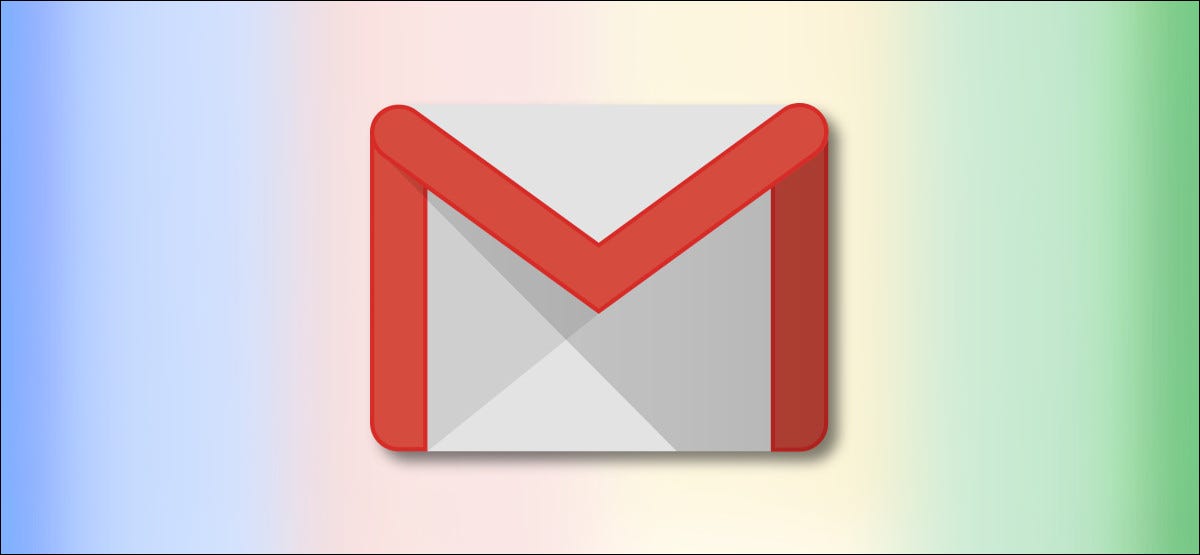
Gmail se distingue por sus funciones de correo electrónico inteligente. Pero si no le gustan las sugerencias de autocompletar o de respuesta automática de Gmail, puede desactivarlas. A continuación, se explica cómo deshabilitar la respuesta inteligente y la redacción inteligente.
¿Qué son Respuesta inteligente y Redacción inteligente?
La función de respuesta inteligente en Gmail le muestra tres respuestas rápidas en la parte inferior de un correo electrónico.
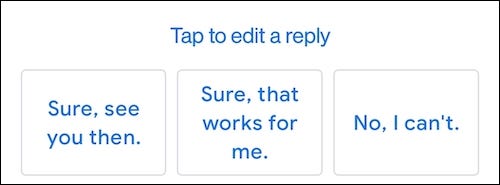
La función Redacción inteligente le brinda sugerencias de texto predictivo justo cuando escribe un correo electrónico.
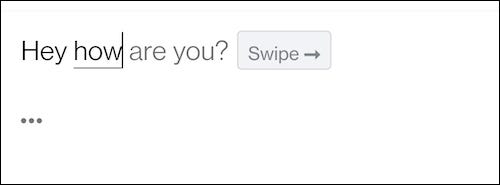
Puede desactivar ambas funciones en la configuración de Gmail por cuenta y por dispositivo en el cliente web de Gmail o en la aplicación móvil para iPhone y Android.
Cómo desactivar la respuesta inteligente y la redacción inteligente en Gmail para Web
Si está utilizando el cliente web, las funciones Respuesta inteligente y Redacción inteligente se pueden deshabilitar en la configuración de Gmail. Para hacerlo, abra el sitio web de Gmail en su navegador web. Haga clic en el botón de configuración (que parece un icono de engranaje) en la barra de herramientas superior y elija la opción «Ver todas las configuraciones».

En la pestaña «General», desplácese hacia abajo y busque la sección «Redacción inteligente». Seleccione el botón de radio junto a «Sugerencias de escritura desactivadas» para desactivar la función.

A continuación, desplácese hacia abajo un poco más y busque la sección «Respuesta inteligente». Haga clic en el botón de radio junto a «Respuesta inteligente desactivada» para desactivar la función.

Después de eso, desplácese hasta el final de la página y haga clic en el botón «Guardar cambios».

Esto lo llevará de regreso a la bandeja de entrada de Gmail. La próxima vez que intente responder a un correo electrónico, verá que el cuadro de Respuesta inteligente desaparecerá y que las sugerencias de autocompletar no lo interrumpirán.
Cómo desactivar la respuesta inteligente y la redacción inteligente en Gmail para iPhone y Android
Si usa Gmail en su teléfono inteligente o tableta, tendrá que deshabilitar las funciones Respuesta inteligente y Redacción inteligente en su dispositivo móvil por separado para cada cuenta de Gmail. El proceso es el mismo para dispositivos iPhone y Android.
Primero, abra la aplicación Gmail en su iPhone o teléfono inteligente Android . Luego, toque el botón de menú (tres líneas paralelas) en la barra de herramientas superior.
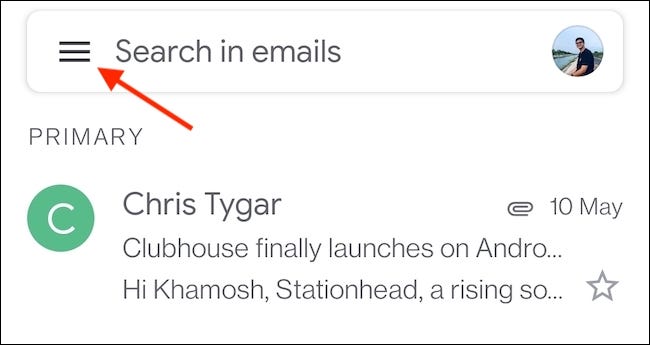
Desplázate hacia abajo y toca «Configuración».
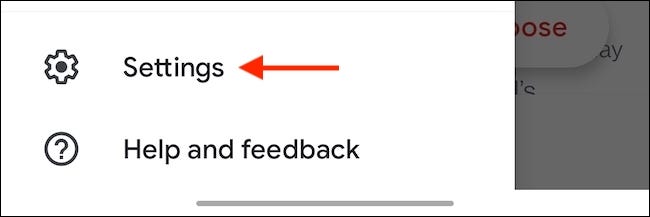
Seleccione la cuenta de correo electrónico donde desea deshabilitar las funciones Respuesta inteligente y Redacción inteligente.
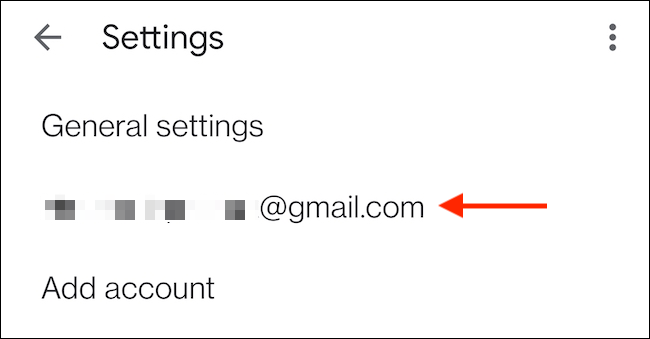
Desplácese hacia abajo y desmarque las funciones «Respuesta inteligente» y «Redacción inteligente». Después de eso, toque el botón Atrás en la esquina superior izquierda para volver a la pantalla de inicio de Gmail.
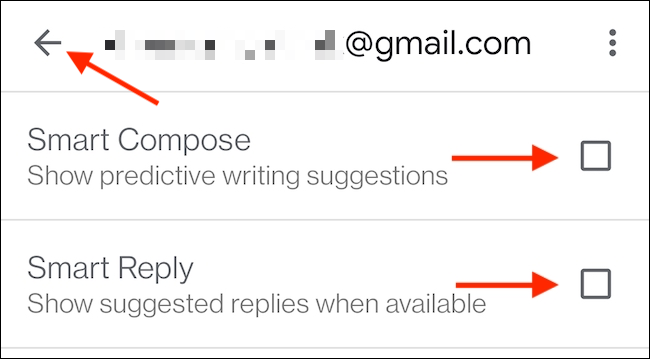
Si está usando varias cuentas en la aplicación Gmail, repita el proceso para deshabilitar la función en todas sus cuentas. ¡Eso es!


